갤럭시 워치, 버즈 연결 방법이 궁금합니다.
- 날짜 2024-12-10
- 조회수 43,762
휴대전화와 새로 구매한 갤럭시 워치, 갤럭시 버즈를 연결하는 방법에 대해 알아보세요.
만약 기존에 사용하던 갤럭시 워치, 버즈 제품을 새로운 휴대전화에 연결하고 싶으실 경우, 아래 콘텐츠를 참고하여 연결해 보시기 바랍니다.
새로운 휴대전화에 갤럭시 워치 및 버즈 다시 연결하기 콘텐츠 바로가기 ▶
갤럭시 버즈와 휴대전화 연결하기
갤럭시 버즈 연결 팝업 화면에서 연결하기
1단계) 갤럭시 버즈 이어버드의 방향을 확인 후 충전 케이스의 좌우 슬롯 홈에 맞게 넣고 충전 케이스를 닫습니다.
2단계) 충전 케이스를 열면, 자동으로 페어링 모드에 진입하면서 휴대전화에 연결을 위한 팝업 창이 나타납니다.
3단계) 휴대전화의 팝업 창에서 연결을 누르세요.
4단계) 항목 동의 후 계속을 눌러 화면 안내에 따라 연결을 완료하세요.
※ 갤럭시 버즈 이어버드를 충전 케이스에 삽입 시 상태 표시등이 켜지지 않거나, 반응이 없을 경우 10분 이상 충전 후 연결 진행을 해보세요.
※ 안드로이드 7. 1. 1 이상을 지원하는 SmartThings 앱이 설치된 삼성 휴대전화에서만 연결 팝업 창이 나타납니다.
※ 갤럭시 버즈가 새 제품(최초 연결)이 아닐 경우, 연결 팝업이 발생하지 않을 수 있습니다. 해당 경우, 갤럭시 버즈를 페어링 모드로 전환해 주세요. 제품 별 페어링(연결) 모드 진입 방법은 사용자 매뉴얼을 참고해 주시기 바랍니다.
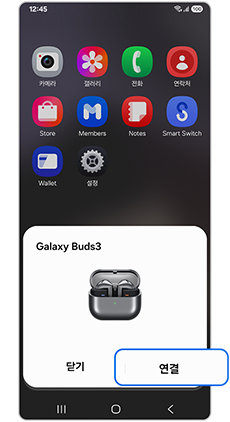
① 연결

② 항목 동의 체크 및 계속
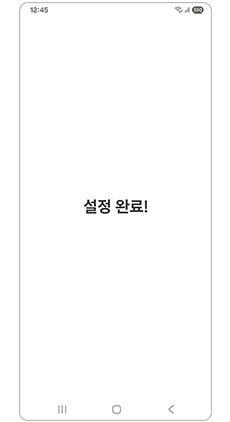
③ 설정 완료
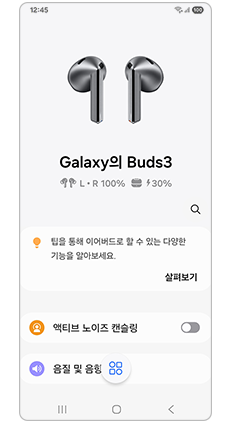
④ 버즈와 연결된 화면
※ 한번 연결 후에는 갤럭시 버즈 충전 케이스에서 이어버드를 꺼낼 때마다 휴대전화와 자동으로 연결됩니다.
갤럭시 웨어러블(Wearable) 앱에서 갤럭시 버즈 연결하기
이어버드가 장착된 갤럭시 버즈의 충전 케이스를 열고 갤럭시 웨어러블 앱을 실행합니다.
1단계) 휴대전화의 갤럭시 웨어러블(Wearable) 앱을 실행, 하단 중앙의 기기 관리 아이콘을 누른다음 새 기기 추가(+)를 눌러주세요.
2단계) 연결할 갤럭시 버즈를 선택한 후 등록을 눌러주세요.
3단계) 항목에 동의 후 계속을 눌러 설정을 완료해 주세요.
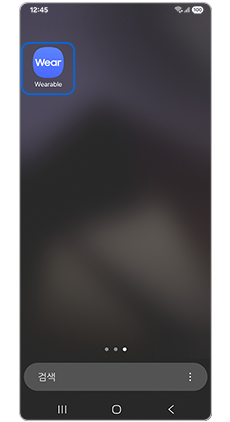
① 갤럭시 웨어러블(Wearable) 실행
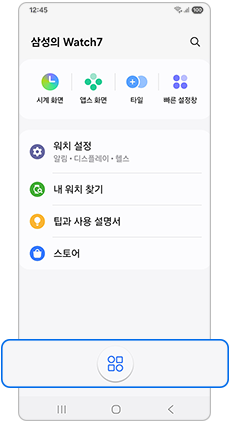
② 기기 관리 아이콘
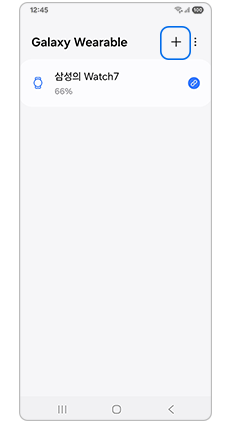
③ 새 기기 추가(+)
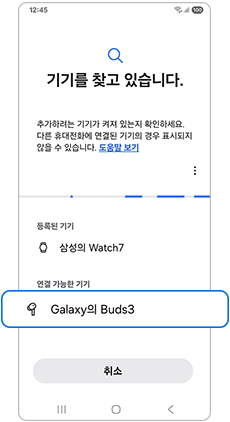
④ 연결할 버즈 선택
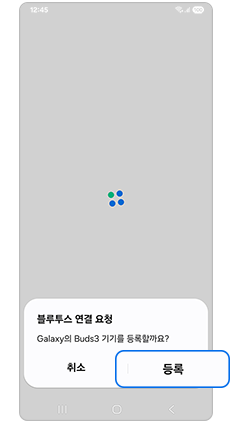
⑤ 블루투스 기기 등록
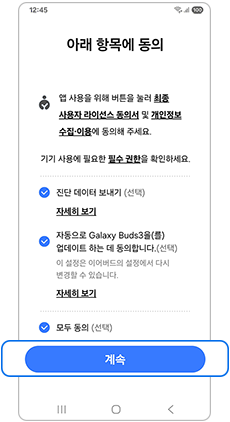
⑥ 항목 동의 체크 및 계속
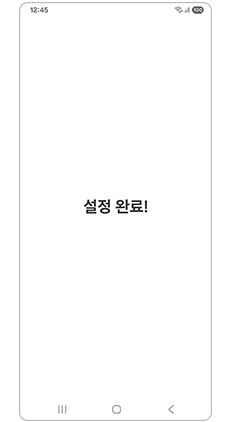
⑦ 설정 완료
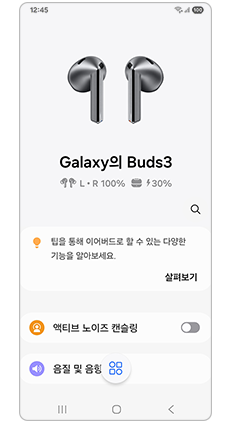
⑧ 버즈 연결 확인
갤럭시 워치와 휴대전화 연결하기
갤럭시 웨어러블(Wearable) 앱에서 갤럭시 워치 연결하기
1단계) 갤럭시 워치의 전원을 켜주세요.
2단계) 폰에서 갤럭시 웨어러블(Wearable) 앱 시작 안내를 확인하세요.
3단계) 휴대전화에서 갤럭시 웨어러블(Wearable) 앱을 실행하고 기기 관리 아이콘을 눌러주세요.
4단계) 새 기기 추가(+)를 눌러 연결하고자 하는 갤럭시 워치 기기를 선택하세요.
5단계) 휴대전화 화면의 안내에 따라 연결을 완료하세요.
※ 갤럭시 워치가 새 제품(최초 연결)이 아닐 경우, 기기의 설정 메뉴에서 “새 폰에 워치 연결” 또는 “초기화”를 진행 후 연결을 진행해 주시기 바랍니다.

① (갤럭시 워치) 시작 문구 확인
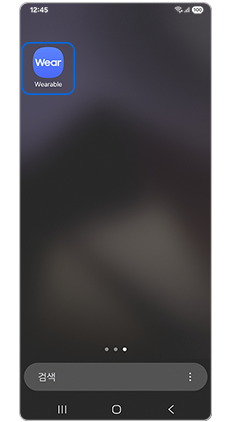
② (휴대전화) 갤럭시 웨어러블 실행
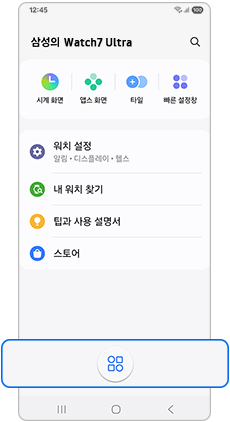
③ 기기 관리 아이콘
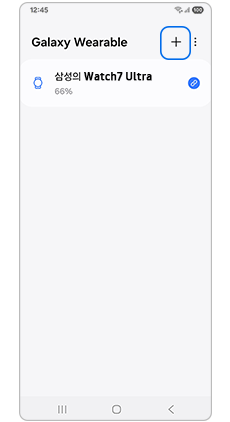
④ 새 기기 추가(+)
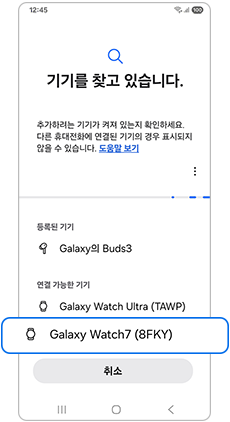
⑤ 기기 선택
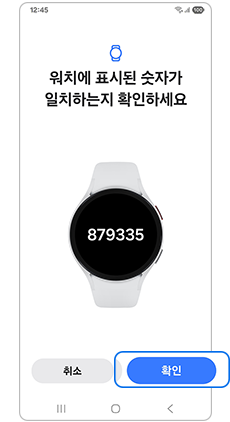
⑥ 워치에 표시된 숫자 일치 확인
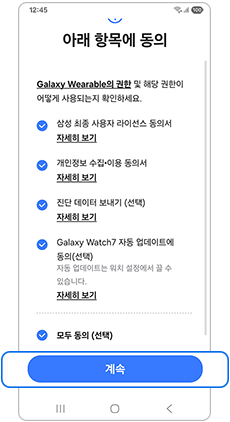
⑦ 항목 동의 체크 및 계속
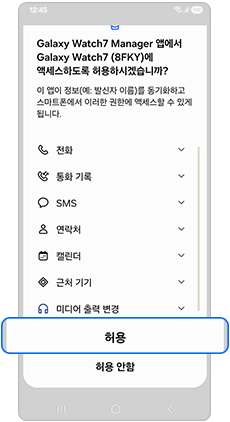
⑧ 액세스 허용
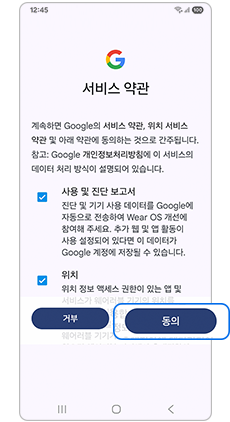
⑨ 서비스 약관 동의
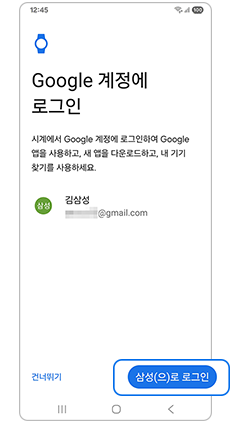
⑩ 구글 계정 로그인
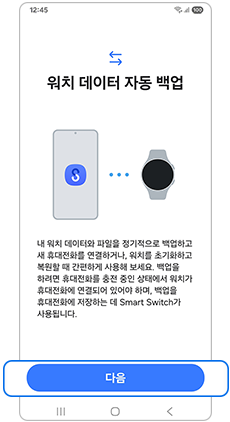
⑪ 워치 데이터 자동 백업
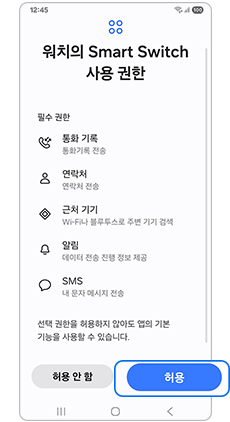
⑫ 삼성 스마트 스위치 허용
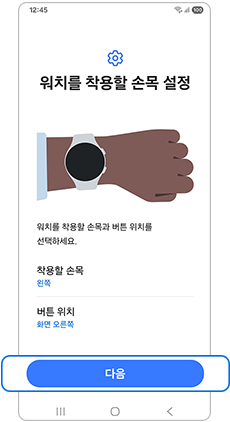
⑬ 워치를 착용할 손목 설정
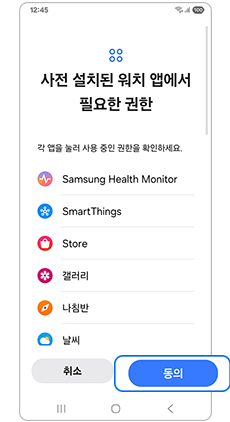
⑭ 설치된 워치 앱 권한 동의
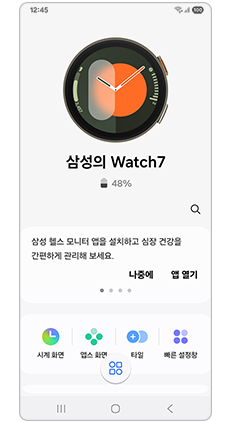
⑮ 연결 완료 확인
갤럭시 워치 연결 팝업 화면에서 연결하기
1단계) 갤럭시 워치의 전원을 켜주세요.
2단계) 폰에서 갤럭시 웨어러블(Wearable) 앱 시작 안내를 확인하세요.
3단계) 휴대전화에서 워치 연결 화면이 자동으로 팝업됩니다.
4단계) 연결을 누르고 화면 안내에 따라 연결 과정을 진행하세요.
※ 상세 연결 과정은 앞서 설명된 “갤럭시 웨어러블(Wearable) 앱에서 갤럭시 워치 연결하기”와 동일합니다.
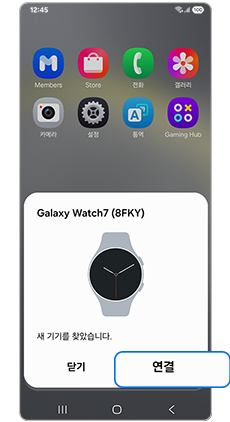
갤럭시 워치 연결 팝업 화면
갤럭시 워치, 버즈와 휴대전화가 연결 안되는 경우 조치 방법
새 제품 또는 페어링(연결) 모드에서 휴대전화에 연결 팝업이 발생하지 않는 경우
갤럭시 워치 및 버즈 등 휴대전화에서 웨어러블 기기의 연결 팝업이 나타나지 않는 경우, 설정 메뉴에서 “주변 디바이스 찾기”가 활성화 되었는지 확인해 보세요.
1단계) 설정에서 연결을 선택하세요.
2단계) 기타 연결 설정으로 진입하세요.
3단계) 주변 디바이스 찾기 설정을 활성화 하세요.
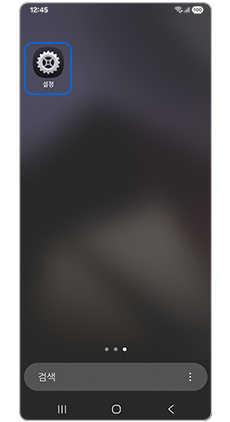
① 설정
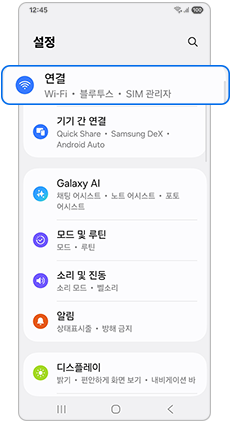
② 연결
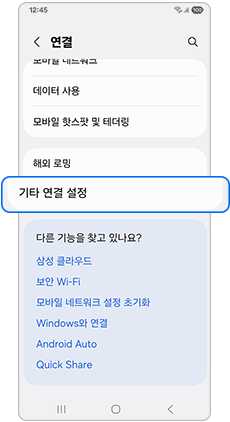
③ 기타 연결 설정

④ 주변 디바이스 찾기 활성화
Google play 서비스 앱에서 블루투스 연결 권한 허용하기
시스템 앱 Google play 서비스의 블루투스 연결 권한이 허용되지 않은 경우 연결이 되지 않을 수 있습니다.
연결 문제 발생 시 해당 권한을 확인 후, 허용되지 않았을 경우 Google play 서비스의 권한을 모두 허용해 주시기 바랍니다.
1단계) 설정에서 애플리케이션을 선택하세요.
2단계) Google Play 서비스를 선택하고 권한을 눌러주세요.
3단계) 더 보기(세로 점 세개)를 선택하고 모든 권한을 눌러 주세요.
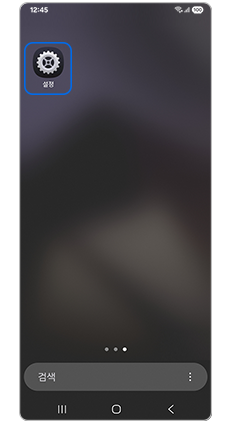
① 설정
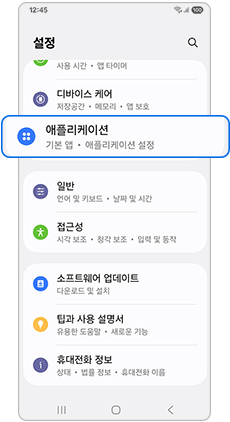
② 애플리케이션
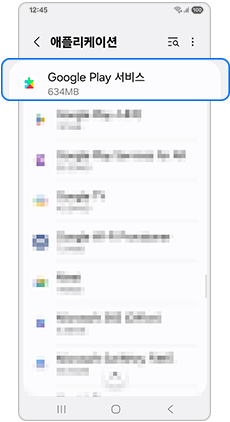
③ Google play 서비스
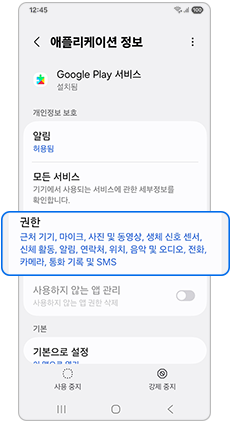
④ 권한
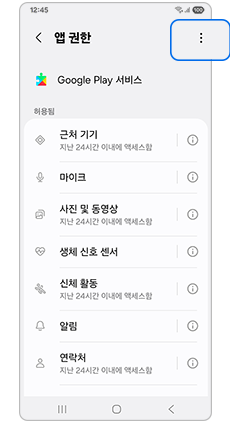
⑤ 더보기
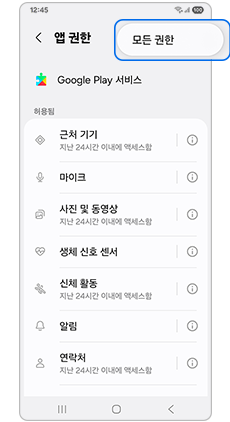
⑥ 모든 권한
※ 설명된 기능 및 메뉴의 명칭과 진입 경로, 화면 구성은 모델 및 적용된 소프트웨어, 앱 버전 등에 따라 다를 수 있습니다.
※ 위 내용으로도 궁금증 또는 불편이 해결되지 않으면 고객센터(1588-3366, 통화요금 : 발신자 부담)를 통해 전문가의 도움을 받아 보시기 바랍니다.